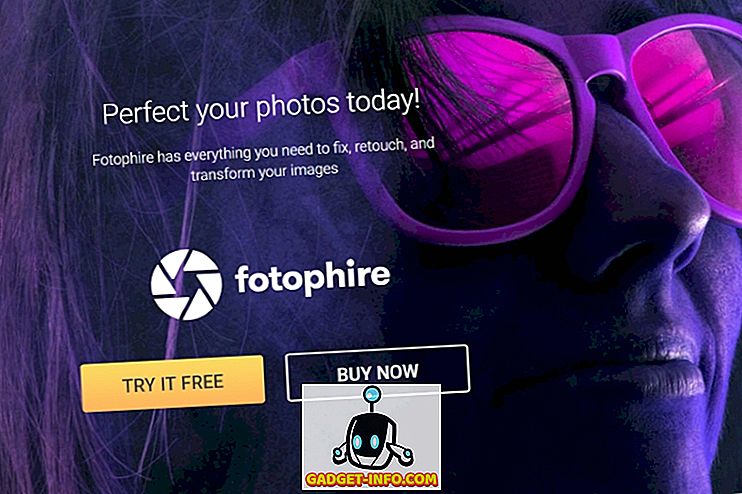Ако дијелите много датотека са својим сурадницима или пријатељима, можда сте схватили колико је то гњаважа. Постоје два начина за дељење датотеке. Или приложите датотеку е-пошти или било којој другој услузи која вам омогућава да то урадите (као што је ВхатсАпп, Слацк итд.), Или, прво отпремите датотеку на услугу за складиштење у облаку, генеришете линк за дељење, а затим поделите тај линк са особа коју желите. Оба метода су дуготрајна и долазе са својим ограничењима. На пример, ако користите услуге попут е-поште за слање датотеке, ограничени сте на веома малу величину датотеке (<20 МБ). Дакле, за дијељење датотека које су веће од тога, користите цлоуд складишта, која долазе с другим скупом проблема.
Дељење фајла је тешко и захтева много времена, барем много више него што би требало да буде. Сада, ако делите фајлове само једном у плавом месецу, нећете сметати овим неугодностима, међутим, ако морате да делите датотеке онолико колико морам, осећаћете бол изгубљеног времена и ручног рада који вам морати да уради. Овде нам Дроплр помаже. Користио сам овај софтвер тек неколико дана и заљубљен сам у ову. То је алат који ме је учинио заиста продуктивним и зато сам желио подијелити ово с вама. Дроплр вам омогућава да преузмете цео процес дељења датотека и смањите га на неколико кликова. Ако сте заинтригирани, да видимо како користити Дроплр за лако дијељење датотека у секунди:
Инсталирајте Дроплр на ваш уређај
Пре него што почнемо, прва ствар коју треба да урадимо је да преузмемо Дроплр апликацију и инсталирамо је на нашем систему. Тренутно је апликација доступна за кориснике МацОС, иОС и Андроид. Међутим, корисници Виндовса и Линука могу да користе своје Цхроме проширење и Веб апликацију да би уживали у његовим услугама. Да бисте преузели изворну Мац апликацију или Цхроме проширење, само кликните на ову везу и инсталирајте је.

Након што завршите са инсталирањем апликације, региструјте се за њихову услугу или помоћу е-поште или се директно пријавите користећи свој Гоогле, Слацк или Твиттер налог .
Коришћење Дроплр
Сада када сте се пријавили на свој Дроплр налог, откријте његове могућности и научите како да их користите. Међутим, хајде да прво разумемо како функционише. Дроплр у основи дозвољава својим корисницима да брзо деле датотеке генеришући линк који се може делити . Када једном поделите везу са особом, он може директно да преузме датотеку, без потребе да се пријављује или ради нешто слично. Такође можете да користите уграђене алате за директно снимање снимака екрана, видео снимака екрана и видеа . Ако користите уграђене алате, Дроплр ће аутоматски креирати линк за те ставке. Не морате чак ни копирати линкове јер се они аутоматски копирају у вашу међуспремник чим се они створе. Хајде да погледамо главне карактеристике Дроплра.
Преузимање и дељење снимка екрана
1. Када покренете апликацију, апликација поставља икону менија и одатле се може приступити свему што је потребно. Да бисте направили снимак екрана, само кликните на икону траке менија Дроплр и кликните на снимак екрана . Сада ће се курсор претворити у алатку за одабир и можете одабрати подручје које желите.

2. Чим направите снимак екрана, Дроплр ће га аутоматски учитати, креирати линк који се може делити, и копирати га у вашу међуспремник . Ако сте на Мацу, видећете слично обавештење као на слици испод. У обавештењу се налази линк који је већ подељен и који је већ копиран у Вашу клипборд.

Дељење написаног снимка екрана
1. Да бисте поделили приказану слику екрана, кликните на икону Дроплр и изаберите алатку Драв . Ово је исто као и алатка за скенирање, међутим, након што направите снимак екрана са алатком за цртање, Дроплр ће отворити страницу за уређивање, где можете да обележите снимак екрана.

2. Након што завршите са бележењем, само кликните на дугме за отпремање и Дроплр ће учитати датотеку и креирати и копирати линк који се може делити на вашу међуспремник.

Снимите и поделите Сцреенцаст
1. Кликните на икону Дроплр и изаберите алатку "Сцреенцаст" . Сада само повуците и изаберите део екрана који желите да снимите . Требало би да видите исте информације на црном прозору када кликнете на алат за сцреенцаст.

2. Кликните на дугме “Старт Рецординг” за почетак снимања.

3. Чим почнете са снимањем, видећете да ће се икона Дроплр у траци менија променити у икону снимања . Када завршите, кликните на икону за снимање и кликните на “Финисх рецординг” . Иначе, одавде можете паузирати снимање и искључити / укључити звук.

Поделите датотеку која је већ на чврстом диску
1. Да бисте поделили датотеку присутну на чврстом диску, само превуците и спустите датотеку на икону Дроплр у траци менија.

2. Ако је датотека велика, Дроплр ће аутоматски креирати Зип датотеку и поставити је на своје сервере . Након што се фајл учита, као и раније, Дроплр ће аутоматски креирати линк који ће моћи да дели и копира га у вашу међуспремник.

Остале карактеристике
Постоје и друге цоол ствари које можете да урадите са Дроплр-ом. На пример, можете снимити своју веб камеру на неколико секунди и послати датотеку у ГИФ или Мовие формату. Да бисте то урадили, кликните на икону Дроплр, а затим кликните на дугме „Више“ . Кликните на дугме "Снимање реакције" да бисте започели снимање видео записа. Одавде такође можете послати откуцану белешку кликом на дугме „Напиши белешку“ .

Остале ствари које ми се свиђају је могућност да заштитите своје датотеке лозинком и могућност слања самодеструктивног фајла . Да бисте заштитили фајл лозинком, кликните десним тастером миша на датотеку унутар Дроплр-а и кликните на “Цханге Приваци” . Затим унесите лозинку којом желите да заштитите датотеку. Морат ћете подијелити лозинку са сваким кога желите дати приступ тој датотеци. Да би се фајл самоуништио након одређеног временског периода. Кликните на дугме “Селф Деструцт” на менију десног клика и изаберите трајање.

Предности коришћења Дроплр-а
Ако пажљиво прочитате наш одељак о функцијама, мислим да не треба да вам кажем предности коришћења Дроплр-а. За мене, Дроплр је најбољи за дељење брзих датотека као што су сцреенсхотови или сцреенцаст-ови . Све што треба да урадим је да снимим слику са Дроплр-овим алатом и Дроплр аутоматски учитава фајл, креира линк који се може делити и копира га у мој цлипбоард . То су три корака која се дешавају само једним кликом. Све што ми преостаје је да поделим линк. Када једном поделим везу, пријемник може само да кликне на везу да преузме датотеку.
Дроплр такође има интеграцију са разним апликацијама као што су Слацк, Хипцхат, Твиттер, Басецамп и још много тога. Када делите везу са овим услугама, људи ће моћи да виде преглед датотеке, пре него што је преузму. Такође има додатке за разне креативне програме као што су Пхотосхоп, Иллустратор и Скетцх . То значи да можете лако делити своје пројекте без напуштања апликације. Све ове додатне функције побољшавају корисничко искуство софтвера. Дроплр је једна од оних апликација за коју заиста нисте знали да вам је потребна све док их нисте користили. И након што сте их користили, нема начина да се вратите.
Цена и доступност
Као што сам раније поменуо, Дроплр је доступан само за МацОС и иОС. Виндовс и Линук корисници ће морати да пристану на своју веб апликацију која по мом искуству није тако лоша. Што се тиче цена, то је скуп софтвер. Можете користити бесплатни рачун, али то је прилично рестриктивно и дозвољава само 10 дионица (које се називају “капи”) мјесечно. Ако желите неограничене акције морате купити Про претплату која је око 10 $ / месечно . То би могло изгледати превисоко за софтвер који вам само дозвољава да делите ствари и, искрено, јесте. Међутим, можете га добити за само $ 30 / годишње тако што ћете тражити код купона на интернету. Такође можете добити огромне попусте ако купујете софтвер за тим. Можете погледати детаље кликом овдје.

Подели фајлове у секундама са Дроплр
Као што можете видјети, Дроплр олакшава дијељење датотека. Такође, не само да можете да делите мале датотеке, већ и да делите датотеке величине до 2 ГБ. То значи да не морате да мењате апликацију за већину свог посла. Дроплр такође олакшава снимање и снимање екрана и сцреенцаст-ова. Током целог времена са компјутерима, никада нисам био у могућности да делим фајлове тако лако. Једина ствар која вас може задржати је њена цијена. Међутим, ако Вам цена није ограничење, то може значајно побољшати вашу продуктивност. Чак и ако не желите да купите професионалну верзију, позивам вас да проверите њену бесплатну верзију и онда одлучите. Преузмите и користите апликацију и јавите нам своје мисли у одељку за коментаре испод.